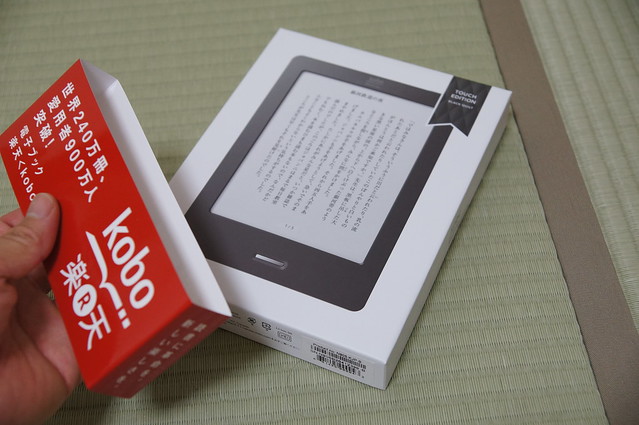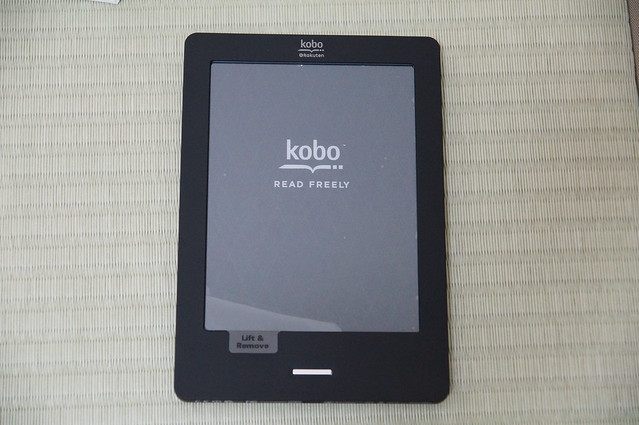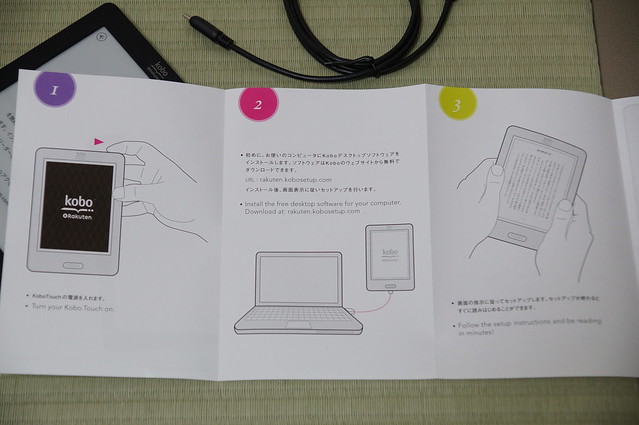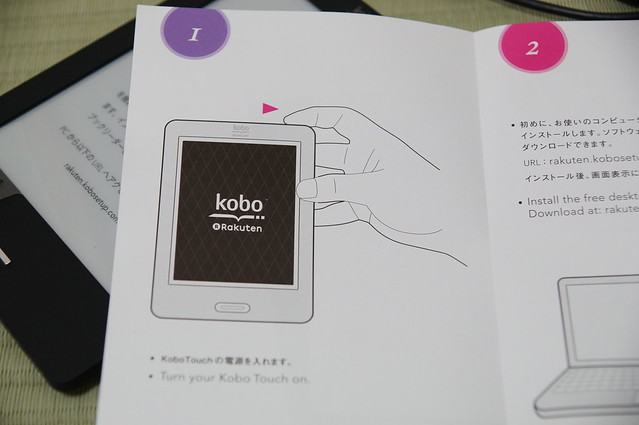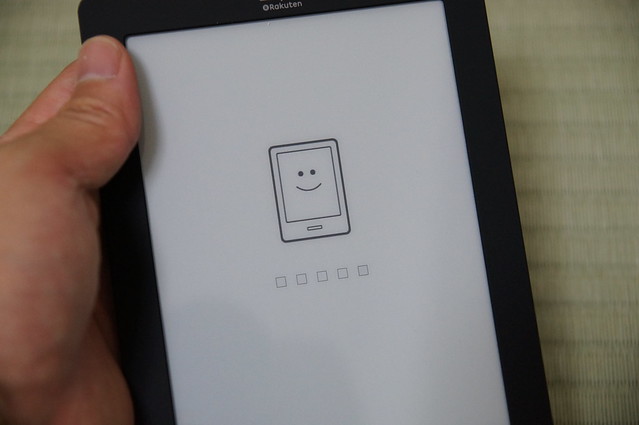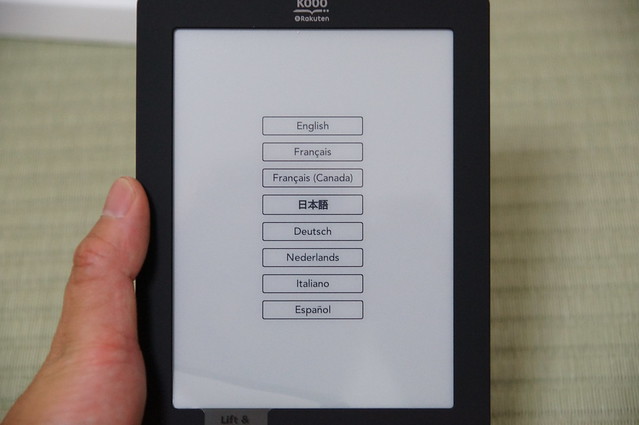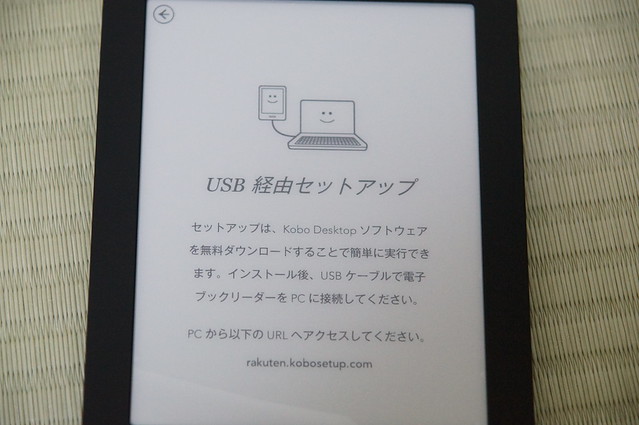先日、買うことを宣言していた、楽天の電子書籍端末
kobo Touch
外箱全体が書籍のようなイメージ
この赤い部分は書籍やコミックスなどについている帯をイメージしているのでしょう。
このように、赤い部分だけすっぽりと外せます。
赤い帯部分を外すと、iPadなどの箱と同じように、
上フタを外す感じで開封します。
フタを外すと、見えました!koboTouch!
あれ?電源が点いている?
と思ったけど、そうでした。
電子ペーパー液晶なのでこの状態で電池消費ゼロなんですね。
なんだか不思議。
さて、
まず手にとってみると大きさはこんな感じ。
第一印象は、「小さくて軽い!!」
iPadなどと比べて本当に小さいし軽い。
6インチ液晶って液晶部分が文庫本よりも小さいです。
本体サイズが文庫本の一回り大きい感じ。
正面視がこちら。
すっきりとしていて、ボタンは画面下部に小さく横長いものが1つ。
裏面がこちら。
ブラックは、背面がマット調の艶消しの黒。
キルティングっぽい模様のデザインは、実物を見るまであまり好きではなかったのですが、
実物はそんなに気になりません。
背面+画面下側面
充電は、この画面下面にあるmicroUSB端子から行います。
Androidのスマホの充電端子と同じなので、スマホを持っている人はその充電器が使えると思います。
(一部初期のAndroidなど、端子が違うものもあるかも。)
背面にある小さな穴は、マイクではなくリセット用のスイッチが隠してある穴です。
何かあったときや初期化したい場合には、細いピンでこの穴の中にあるスイッチを押して初期化します。
画面左側側面
こちらのスロットは、microSDカードが挿入できます。
自炊した電子書籍データなどをmicroSDカードに入れてここに挿すと
認識してそのまま読むことが出来ます。
(これはこれで、後日改めて方法をご紹介します)
上側面
上側面にスライド型スイッチと、充電している最中に光る小さなLEDランプがあります。
箱の中身はこんな感じ。
・kobo Touch本体
・USBケーブル(PCとの接続及び充電用)
・ウェルカムガイド(初回セットアップについて)
の3つ。
ウェルカムガイドを開くと、かなりシンプルな表示。
3ステップでカンタンっぽい。
てことで、まずはステップ1。
・koboTouchの電源を入れます。
と書いてあるので、それ通り
上面にあるスライド型スイッチをスライドさせると、画面がなにやら反応しました!
おおお!画面が白くなって、
かわいらしいキャラクターが画面に映りました。
kobo君とでも言うのでしょうか!?
その後、
初期設定的な画面が表示され、まずは言語設定から。
もちろん日本語を選択。
画面を直接タッチします。
そうすると、画面はこんな表示に。
USB経由セットアップ。
うーんそうか。
初回セットアップはPCに接続する必要があるんですね。
あらためて、
先ほどのウェルカムガイドの2と3を見る
PCにつなぎましょう、とは書いてないけど、
絵がそう書いてあるので、そうなのだろう。
マニュアルをシンプルにしようとしすぎて少し言葉が足りてないですな。
まぁ、本体にはPCにつなぎましょう的な表示がされているので分かりやすいといえば分かりやすい。
WindowsでもMacでも良いみたいなのですが、
このセットアップの方法を詳しく紹介していると長くなるので、
別記事で改めて紹介したいと思います!
開封して、実物を見ての感想は、
小さくてどこにでも持ち歩けそう!
ということ。
タブレットと言う部類よりは、スマホとタブレットの中間の丁度良いとこ取りなサイズ。
外出にも気にせずもって出れそうなので、電車の待ち時間や電車内、
病院へ行く際の待ち時間などに気楽に持ってくなど活躍してくれそう!
|
電子ブック楽天<kobo> kobo Touch 【販売:楽天kobo】【今なら送料無料】 |